Wenn wir eine große Anzahl von E-Mails erhalten oder uns normalerweise nicht jeden Tag die Zeit nehmen, die neuen Nachrichten in unserem Posteingang zu lesen, ist die Standardkonfiguration von Google Mail nicht die beste Option, da wir gezwungen sind, auf jede einzelne zu klicken E-Mail um auf Inhalte zugreifen zu können, und klicken Sie erneut auf Posteingang, um zum Hauptfenster zurückzukehren. Wenn wir möchten, dass die Aufgabe, unsere E-Mails zu überprüfen, viel schneller und nehmen uns viel weniger Zeit , müssen wir nur eine einfache Anpassung in unseren Kontoeinstellungen vornehmen.
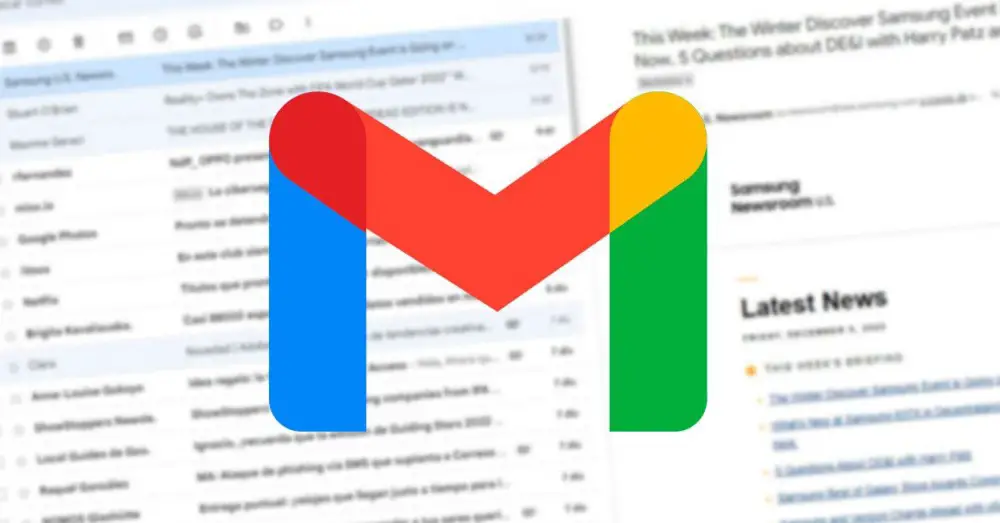
Google Mail ist die am weitesten verbreitete E-Mail-Plattform der Welt, und im Gegensatz dazu Chrome, es ist durch seine eigenen Verdienste. Chrome ist ein guter Browser, aber trotz eines Anteils von 70 % nicht der beste auf dem Markt erhältliche. Sein Hauptproblem ist der hohe Ressourcenverbrauch, ein hoher Ressourcenverbrauch, den wir zum Beispiel nicht finden werden, Microsoft Edge, da es der Eingeborene ist Windows Browser, so dass es perfekt optimiert ist und der Ressourcenverbrauch minimal ist. Darüber hinaus ist es mit denselben Erweiterungen wie Chrome kompatibel. Wenn wir also die Änderung in Betracht ziehen, werden wir keine Probleme haben, weiterhin dieselben Erweiterungen zu verwenden, die wir derzeit in Chrome verwenden.
Von allen Optionen, die Google Mail uns zur Verfügung stellt, hilft uns eine der am meisten, unsere Produktivität zu steigern, diejenige, die es uns ermöglicht um die Anzeige des Posteingangs zu ändern . Der Posteingang bietet uns nativ ein Listenformat aller E-Mail-Nachrichten, die wir gespeichert haben. Wenn Sie auf jeden von ihnen klicken, ändert sich die Ansicht, um den Text der Nachricht anzuzeigen. Wenn wir zum Posteingang zurückkehren möchten, um auf die restlichen Nachrichten zuzugreifen, müssen wir darauf klicken.
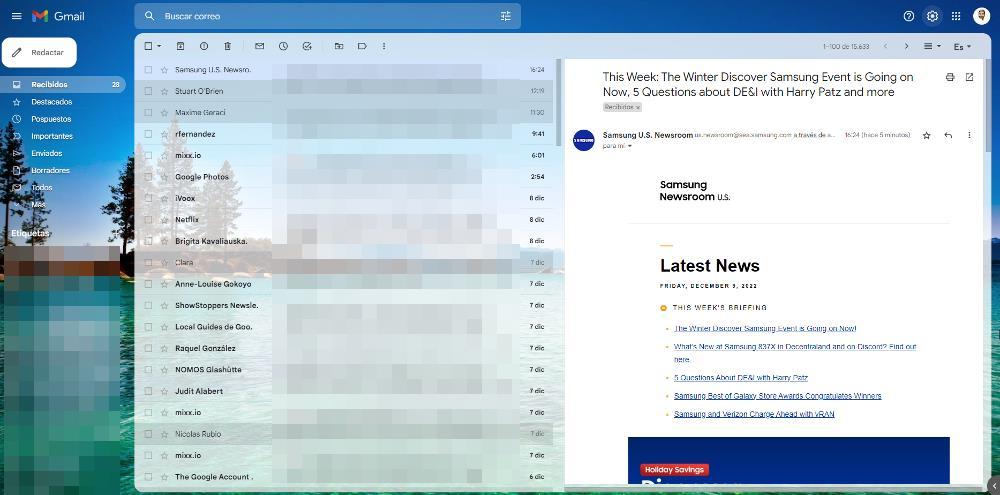
Um die Überprüfung der E-Mails, die wir in Google Mail erhalten haben, viel schneller zu machen, können wir die Anzeige des Hauptbildschirms von Google Mail ändern. Google Mail bietet uns zwei Anzeigeoptionen. Die erste ermöglicht es uns, den Text der Nachricht auf der rechten Seite des Bildschirms anzuzeigen, wenn wir auf jede E-Mail klicken, und die zweite ermöglicht es uns, den Text der Nachricht unten anzuzeigen. Unabhängig davon, welchen Anzeigemodus wir verwenden möchten, ist die Methode zum Ändern dieselbe.
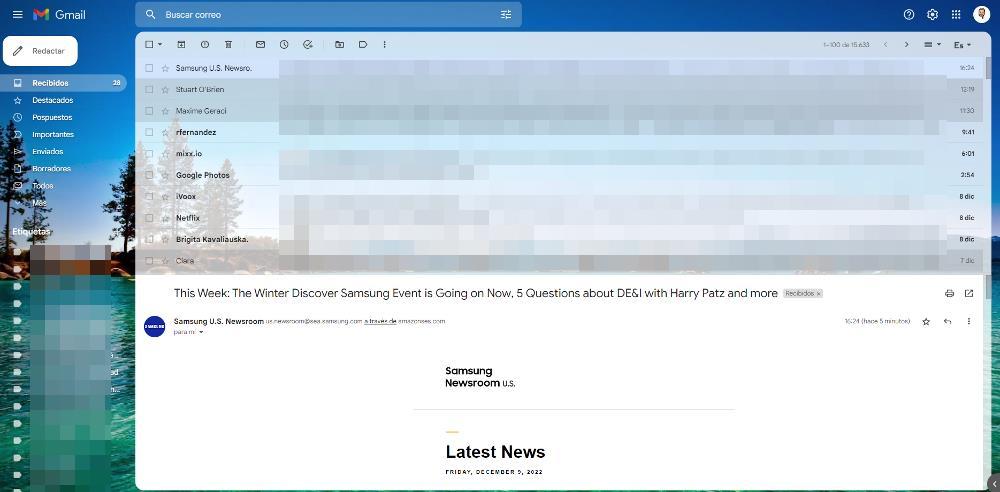
Um den Anzeigemodus zu ändern, klicken Sie auf dem Google Mail-Startbildschirm auf das Zahnrad oben rechts und scrollen Sie zu Lesefenster . Standardmäßig wird die Option „Keine Teilung“ ausgewählt angezeigt. Direkt nach dieser Option ist die Rechts vom Posteingang Option, die den Nachrichtentext auf der rechten Seite des Bildschirms anzeigt. Die andere verfügbare Option, Unten Posteingang , zeigt den Inhalt der Nachrichten unten an. Wir können zwischen jedem von ihnen wechseln und prüfen, welches am besten zu unserer Arbeitsweise passt, da die Änderungen in Echtzeit vorgenommen werden.